摘要:,,下载MATLAB通常涉及访问MathWorks官方网站。用户需首先进入MathWorks官网,找到MATLAB下载页面。根据操作系统(如Windows、macOS或Linux)选择合适的版本。如果是学生或教师,可能可以申请教育版以获取优惠。下载前需注册或登录MathWorks账户,下载过程中需遵循页面提示完成安装文件的获取。获取安装文件后,按照指示进行安装即可成功下载并使用MATLAB。
本文目录导读:
MATLAB(Matrix Laboratory)是一款由MathWorks公司开发的商业数学计算软件,广泛应用于算法开发、数据可视化、数据分析以及数值计算等领域,无论是学术研究、工程设计还是经济建模,MATLAB都以其强大的功能和易用性赢得了广泛的认可,对于初学者来说,如何下载并安装MATLAB可能是一个令人困惑的问题,本文将详细介绍如何下载MATLAB,包括获取许可证、下载软件以及安装步骤,帮助读者顺利获取并使用这款强大的工具。
了解MATLAB版本和许可证类型
在下载MATLAB之前,首先需要了解MATLAB的不同版本和许可证类型,MATLAB有多个版本,包括基础版、学生版、专业版等,每个版本的功能和价格各不相同,许可证类型则决定了软件的使用范围和时间,常见的许可证类型包括:
1、个人许可证:适用于单个用户,可以在一台计算机上安装和使用MATLAB。
2、多用户许可证:适用于多个用户,可以在一个网络内的多台计算机上共享MATLAB。
3、学术许可证:专为教育机构和学生设计,通常价格较低,但功能完整。
4、试用许可证:MathWorks提供短期的试用版本,允许用户在一定时间内免费使用MATLAB。
学生和教育工作者通常可以享受到学术优惠,获得价格更为合理的学术许可证,在下载MATLAB之前,建议根据自己的需求和身份选择合适的版本和许可证类型。
获取MATLAB许可证
获取MATLAB许可证是下载软件的重要步骤,以下是几种常见的获取许可证的方法:
1、购买许可证:通过MathWorks官方网站或授权经销商购买MATLAB许可证,购买时需要选择所需的版本和许可证类型,并完成支付流程,购买后,MathWorks会发送许可证文件或激活码到用户的邮箱。
2、申请学术许可证:学生和教育工作者可以通过学校的IT部门或MathWorks的教育页面申请学术许可证,通常需要提供学生证或教职工证明等文件,申请成功后,会收到包含许可证信息的邮件。
3、使用试用许可证:MathWorks提供短期的试用版本,用户可以在MathWorks官方网站上注册并申请试用许可证,试用版本的功能与正式版本相同,但使用时间有限,通常为30天。
4、使用校园许可证:一些大学或研究机构已经购买了MATLAB的校园许可证,允许在校学生和教职工免费使用,在这种情况下,用户可以通过学校的IT部门或MATLAB校园门户获取许可证信息。
下载MATLAB软件
获取许可证后,接下来就可以下载MATLAB软件了,以下是下载MATLAB的详细步骤:
1、访问MathWorks官方网站:打开浏览器,输入MathWorks的官方网址(www.mathworks.com),进入MathWorks主页。
2、登录MathWorks账户:在MathWorks主页上,点击右上角的“登录”按钮,输入自己的MathWorks账户用户名和密码,如果没有账户,可以点击“注册”按钮创建一个新账户。
3、进入MATLAB下载页面:登录后,点击页面上方的“产品”按钮,选择“MATLAB”进入MATLAB产品页面,在产品页面中,找到“下载”按钮,点击进入MATLAB下载页面。
4、选择操作系统和版本:在MATLAB下载页面,根据自己的计算机操作系统(Windows、macOS或Linux)选择合适的下载选项,确保选择与自己购买的许可证类型相匹配的MATLAB版本。
5、下载MATLAB安装程序:点击下载按钮后,会弹出一个对话框,要求用户确认下载,点击“保存文件”按钮,将MATLAB安装程序保存到计算机的指定位置,下载时间取决于网络速度和安装程序的大小。
6、验证下载文件:下载完成后,建议验证下载文件的完整性,MathWorks通常会在下载页面上提供文件的MD5或SHA-256哈希值,用户可以使用哈希值验证工具(如HashCalc或WinMD5)计算下载文件的哈希值,并与提供的哈希值进行比较,以确保文件未被篡改。
安装MATLAB软件
下载MATLAB安装程序后,接下来就可以进行安装了,以下是安装MATLAB的详细步骤:
1、运行安装程序:双击下载的安装程序文件,启动MATLAB安装向导,在弹出的对话框中,点击“下一步”按钮继续。
2、阅读并接受许可协议:在安装向导中,仔细阅读MATLAB的许可协议,如果同意协议条款,勾选“我接受许可协议中的条款”选项,然后点击“下一步”按钮。
3、选择安装类型:在安装向导中,用户可以选择安装类型,通常有两种安装类型可供选择:
典型安装:安装MATLAB的核心组件和常用工具箱。
自定义安装:允许用户选择需要安装的工具箱和组件。
根据自己的需求选择合适的安装类型。
4、选择安装位置:在安装向导中,用户可以选择MATLAB的安装位置,默认情况下,MATLAB会安装在C盘的Program Files文件夹中,如果需要更改安装位置,点击“浏览”按钮选择其他文件夹。
5、输入许可证信息:在安装向导中,用户需要输入许可证信息,如果购买的是个人许可证或多用户许可证,需要输入许可证文件的路径或激活码,如果使用的是学术许可证或试用许可证,需要输入许可证号码或用户名和密码。
6、开始安装:输入许可证信息后,点击“下一步”按钮开始安装MATLAB,安装过程中,安装向导会显示安装进度和剩余时间,用户可以在此期间进行其他操作,但建议不要关闭安装向导窗口。
7、完成安装:安装完成后,安装向导会显示一个对话框,提示用户安装成功,点击“完成”按钮关闭安装向导,MATLAB已经成功安装在计算机上,用户可以开始使用了。
验证MATLAB安装
安装完成后,建议验证MATLAB的安装是否成功,以下是验证MATLAB安装的步骤:
1、启动MATLAB:在计算机的桌面或开始菜单中找到MATLAB的快捷方式,双击启动MATLAB。
2、检查版本信息:在MATLAB命令窗口中,输入“version”命令,查看MATLAB的版本信息,如果显示的版本信息与购买的版本一致,说明安装成功。
3、运行示例代码:在MATLAB命令窗口中,输入一些简单的示例代码,如“plot(sin(0:0.1:10))”绘制正弦曲线,如果代码能够正常运行并显示结果,说明MATLAB的功能正常。
4、检查工具箱:如果安装了特定的工具箱(如Simulink、Statistics and Machine Learning Toolbox等),可以在MATLAB命令窗口中输入相应的命令或打开工具箱的图形界面,检查工具箱是否安装成功。
通过以上步骤,用户可以验证MATLAB的安装是否成功,并确认软件的功能是否正常。
下载并安装MATLAB可能对于初学者来说是一个复杂的过程,但只要按照上述步骤操作,就可以顺利完成,选择合适的版本和许可证类型、获取许可证、下载软件、安装软件以及验证安装,这些步骤都是必不可少的,希望本文能够帮助读者顺利下载并安装MATLAB,为后续的学术研究和工程设计打下坚实的基础。
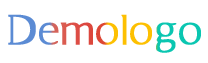
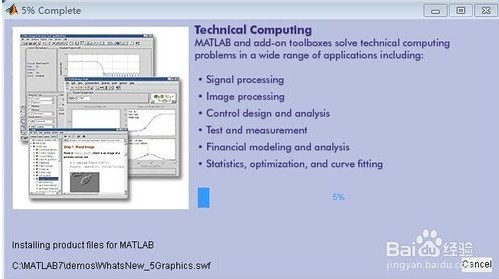
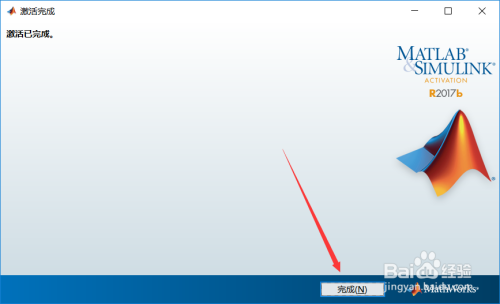
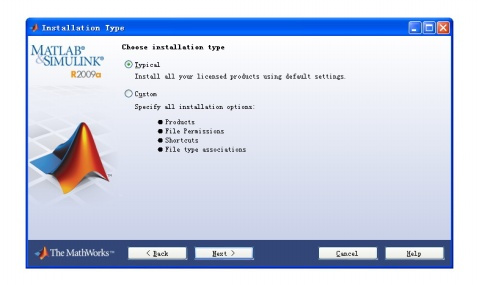
 京公网安备11000000000001号
京公网安备11000000000001号 京ICP备11000001号
京ICP备11000001号
还没有评论,来说两句吧...